またライセンスを確認することも大事です。
クリエイティブ・コモンズの動画の概要欄をチェックしてみると「ライセンス」という表示があります。
説明書きにも映像内に使用可能と掲載されていることがほとんどです。
英語の動画が主なのですが「〇〇に使ってください」と表記されていないケースもあります。
ただクリエイティブ・コモンズと表示されているものに関しては再利用をすることができます。
目次
【クリエイティブ・コモンズ】動画の使用法
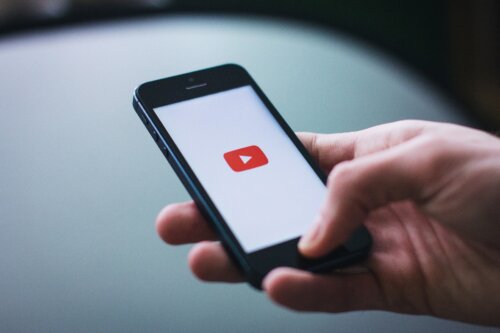
では動画の使用法を見ていきます。
動画の使用法としては動画をまずはダウンロードしましょう。
YouTube Premiumを利用して、動画をダウンロードします。
実はクリエイティブ・コモンズはYoutube Premiumを利用してダウンロードすることが可能なんです。
他のサイトからダウンロードをするのはYouTubeの利用規約に反しているのでやめておきましょう。
クリエイティブコモンズを使用するときの注意

ではクリエイティブコモンズを使用するときの注意点を見ていきます。
クリエイティブコモンズを使用するときの注意点にはいくつかあるので1つ1つ見ていきましょう。
クリエイティブコモンズを表示させる

まずはクリエイティブコモンズを表示させることです。
クリエイティブコモンズは著作権法に遵守しているので、CCライセンスの効力が発揮されます。
https://www.cric.or.jp/db/world/america/america_c1a.html
こちらをご覧ください。
ここではクリエイティブコモンズをCCライセンスを自分の動画に掲載させたい場合は
https://creativecommons.org/choose/
でライセンスマークを取得する必要があります。
ラインセスボタンのHTMLコードが自動的に生成されるのでHPに掲載すればOkです。
つけたライセンスは変更できない

またつけたライセンスは変更できないことも抑えておきましょう。
基本的に一度付与されているクリエイティブコモンズは後から変更することができません。
営利目的で使用を許可していて、後々使用許可を禁止することはできません。
そのため自分がクリエイティブコモンズとしてライセンスを付与する場合は、一生涯動画を配信し続けると判断してから行うようにしましょう。
Choose a Licenseを使用する

またChoose a Licenseを使用することも必要です。
クリエイティブコモンズではそれぞれ利用条件が異なります。
全てのクリエイティブコモンズが同じ条件で利用することができるとは限りません。
クリエイティブコモンズの中にも
- 改変禁止
- 営利目的の利用禁止
などがあります。
この場合はChoose a Licenseを利用しましょう。
実はChoose a Licenseで条件を設定するだけでどんな利用条件で配信されているのかを把握することが可能です。
また自分の動画にクリエイティブコモンズを許可する場合でも、Choose a Licenseを活用することでラインセンスマークの取得が可能です。
HTMLコードを使用する
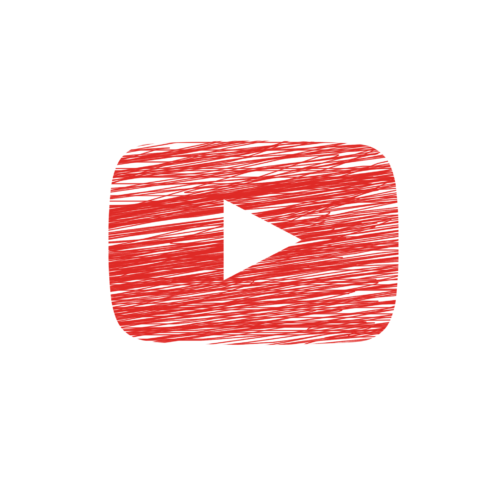
次はHTMLコードを使用する方法です。
Choose a Licenseで条件を確認して、ライセンスマークを確認し問題がなければそのままHTMLコードを発行します。
そして自分のページに埋め込みをするだけでクリエイティブコモンズ認証が可能です。
比較的簡単にクリエイティブコモンズを利用することができるので必ずこの作業はしておくようにしましょう。
まとめ






